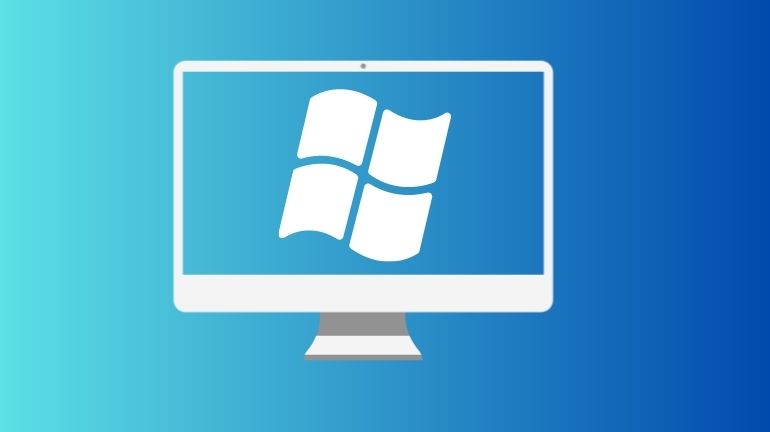10 Fungsi Penting Tombol Windows untuk Produktivitas
Di tengah kesibukan komputasi sehari-hari, menemukan cara untuk meningkatkan produktivitas bisa menjadi kunci keberhasilan. Salah satu alat yang sering diabaikan namun memiliki potensi besar adalah tombol Windows pada keyboard. Meskipun sering kali dianggap hanya sebagai pintu masuk ke Menu Start, tombol Windows sebenarnya adalah pintu gerbang ke berbagai fungsi dan fitur yang dapat membantu kamu bekerja lebih pintar dan lebih cepat.
Dalam artikel ini, kami akan membawa kalian ke dalam perjalanan melalui sepuluh fungsi penting tombol Windows yang dapat meningkatkan produktivitas. Dari pencarian cepat hingga mengelola jendela aplikasi, kami akan menjelaskan bagaimana tombol Windows dapat berfungsi sebagai alat yang mempermudah dan mempercepat tugas-tugas sehari-hari kamu. Dengan memahami dan memanfaatkan fungsi-fungsi ini, kamu akan dapat menghemat waktu, mengurangi stres, dan menjalankan tugas dengan lebih lancar.
Terlepas dari apakah kamu seorang pekerja kantor, pelajar, atau bahkan seorang pengguna rumahan, pengetahuan tentang penggunaan tombol Windows dapat membawa manfaat besar dalam usaha untuk meningkatkan produktivitas dan efisiensi. Dengan sedikit investasi waktu untuk belajar tentang fitur-fitur ini, kamu akan dapat memanfaatkan potensi penuh dari perangkat lunak Windows dan membuat pekerjaan kamu menjadi lebih efektif. Jadi, mari kita mulai dengan menggali lebih dalam tentang sepuluh fungsi penting tombol Windows yang dapat membantu kamu meraih produktivitas yang lebih tinggi.
1. Lock Screen dengan Cepat
Tidak ingin meninggalkan komputer tetapi ingin melindungi privasi? Tekan tombol Windows + L untuk mengunci layar dan mencegah akses tidak sah.
2. Akses Cepat ke Task Manager yang Dalam
Jika kamu menghadapi masalah dengan aplikasi atau proses yang tidak merespons, tekan tombol Ctrl + Shift + Esc untuk membuka Task Manager langsung tanpa perlu melalui menu Ctrl + Alt + Delete.
3. Pindah Jendela antar Monitor
Jika kamu menggunakan dua atau lebih monitor, tekan tombol Windows + Shift + panah kiri/kanan untuk memindahkan jendela aktif antara monitor.
4. Akses Cepat ke Sistem File
Tekan tombol Windows + E untuk membuka File Explorer dengan cepat dan mengakses berkas dan folder yang kamu butuhkan.
5. Beralih dengan Cepat antara Aplikasi Terbuka
Gunakan tombol Windows + Tab untuk membuka tampilan Task View, di mana kamu dapat dengan cepat beralih antara aplikasi yang sedang terbuka.
6. Akses Cepat ke Desktop Clean
Tumpukan jendela terbuka? Tekan tombol Windows + D untuk langsung beralih ke desktop bersih dan rapi.
7. Buka Jendela Command Prompt atau PowerShell
Tekan tombol Windows + X untuk membuka menu Quick Link yang memberikan akses cepat ke Command Prompt dan PowerShell.
8. Mengunci atau Membuka Layar Orientasi
Jika kamu ingin mengunci orientasi layar (misalnya, dalam mode potret atau lanskap), tekan tombol Ctrl + Alt + D dan pilih opsi yang sesuai.
9. Mengakses Emoji dengan Mudah
Tekan tombol Windows + titik (.) atau tombol Windows + titik koma (;) untuk membuka panel Emoji dan simbol khusus.
10. Screenshot yang Cepat dan Mudah
Gunakan tombol Windows + Shift + S untuk membuka alat Screenshot, yang memungkinkan kamu untuk memilih area layar yang ingin diambil gambar.
Tombol Windows pada keyboard bukan hanya sekadar pintu masuk ke Menu Start. Dengan memanfaatkan fungsi-fungsi tersembunyi yang ada, kamu dapat menghemat waktu, mengakses alat-alat penting dengan cepat, dan mengatur tata letak layar dengan mudah. Dari mengunci layar hingga membuka Command Prompt, pengetahuan tentang fitur-fitur ini dapat memberikan dorongan produktivitas yang signifikan. Jadi, jangan ragu untuk menjelajahi tombol Windows dengan lebih dalam dan menggali potensi yang tersembunyi di dalamnya.